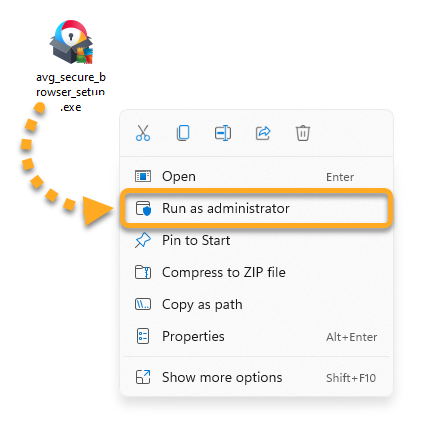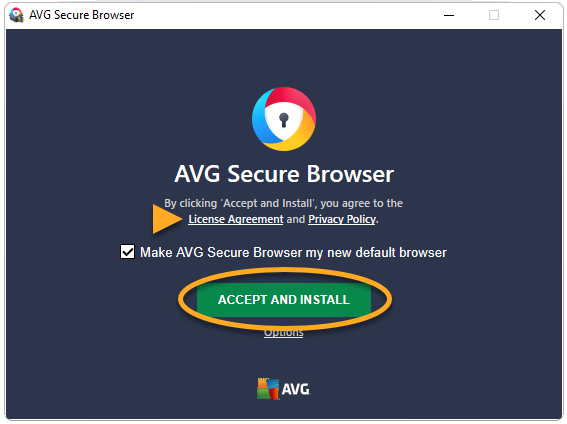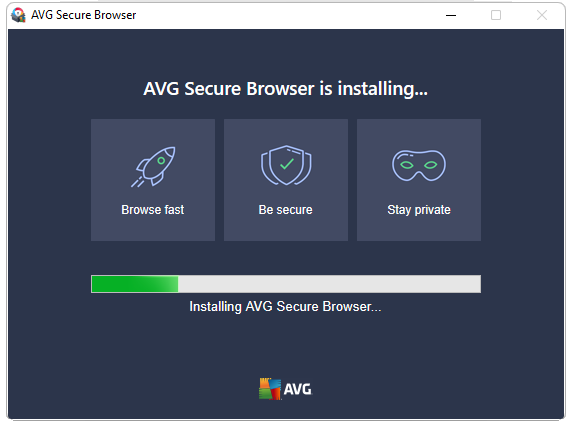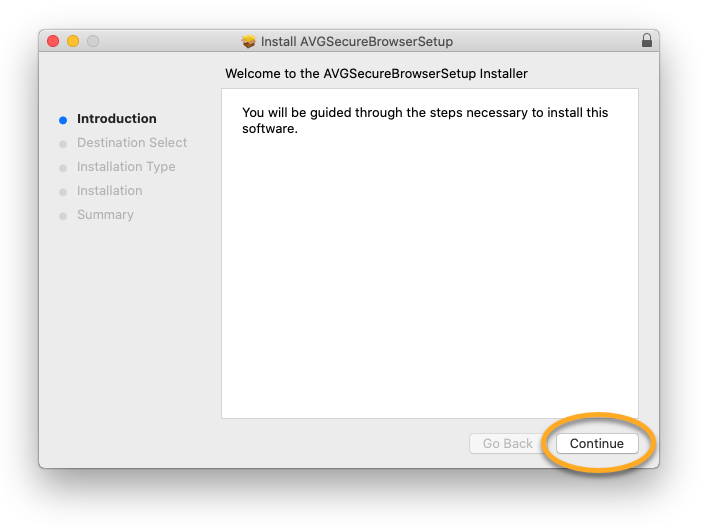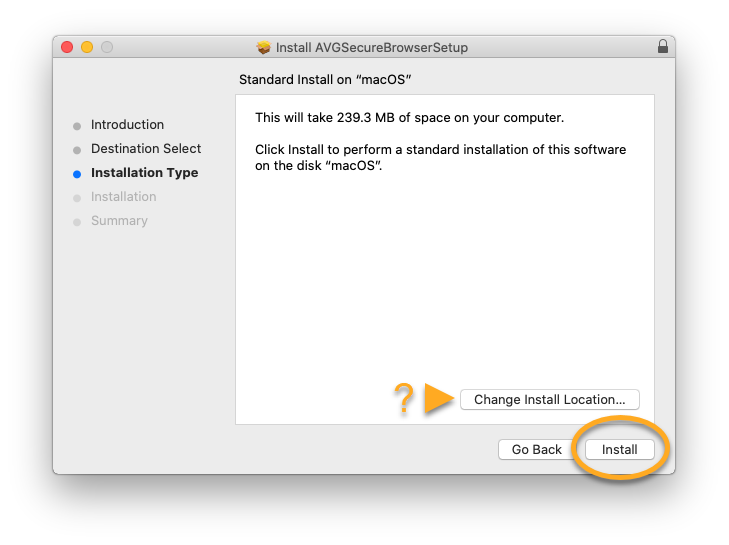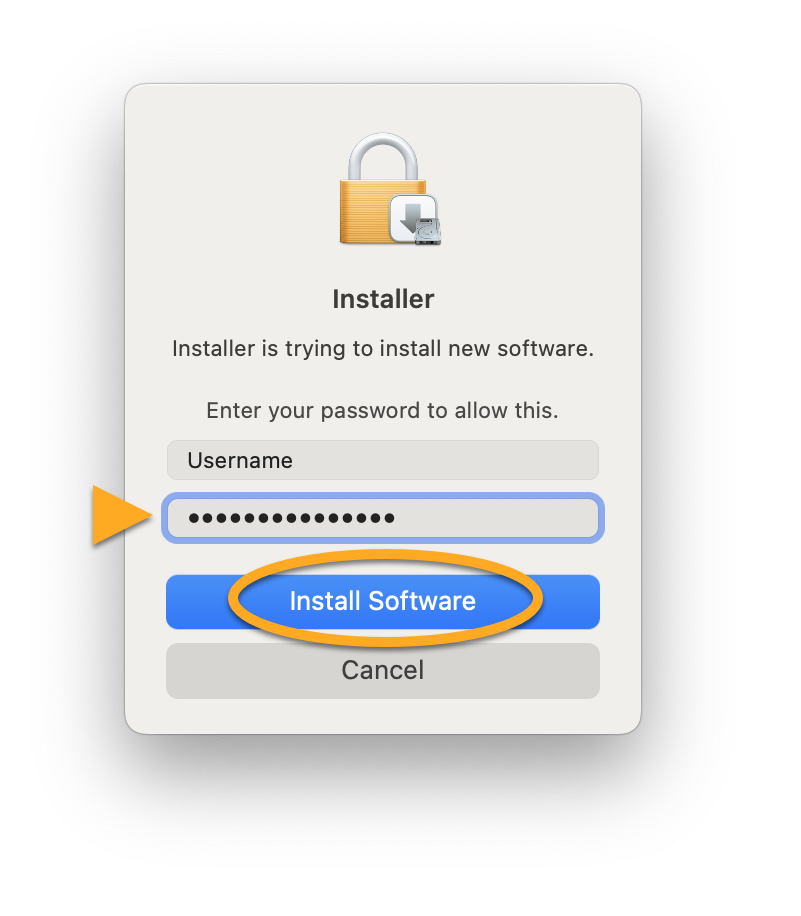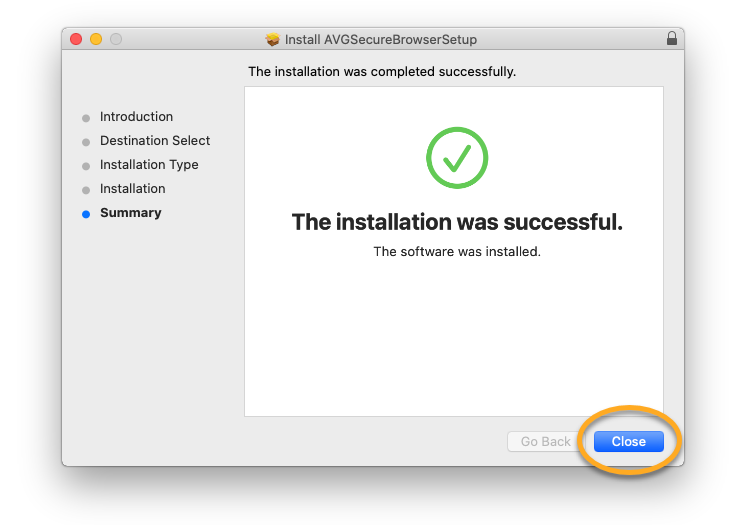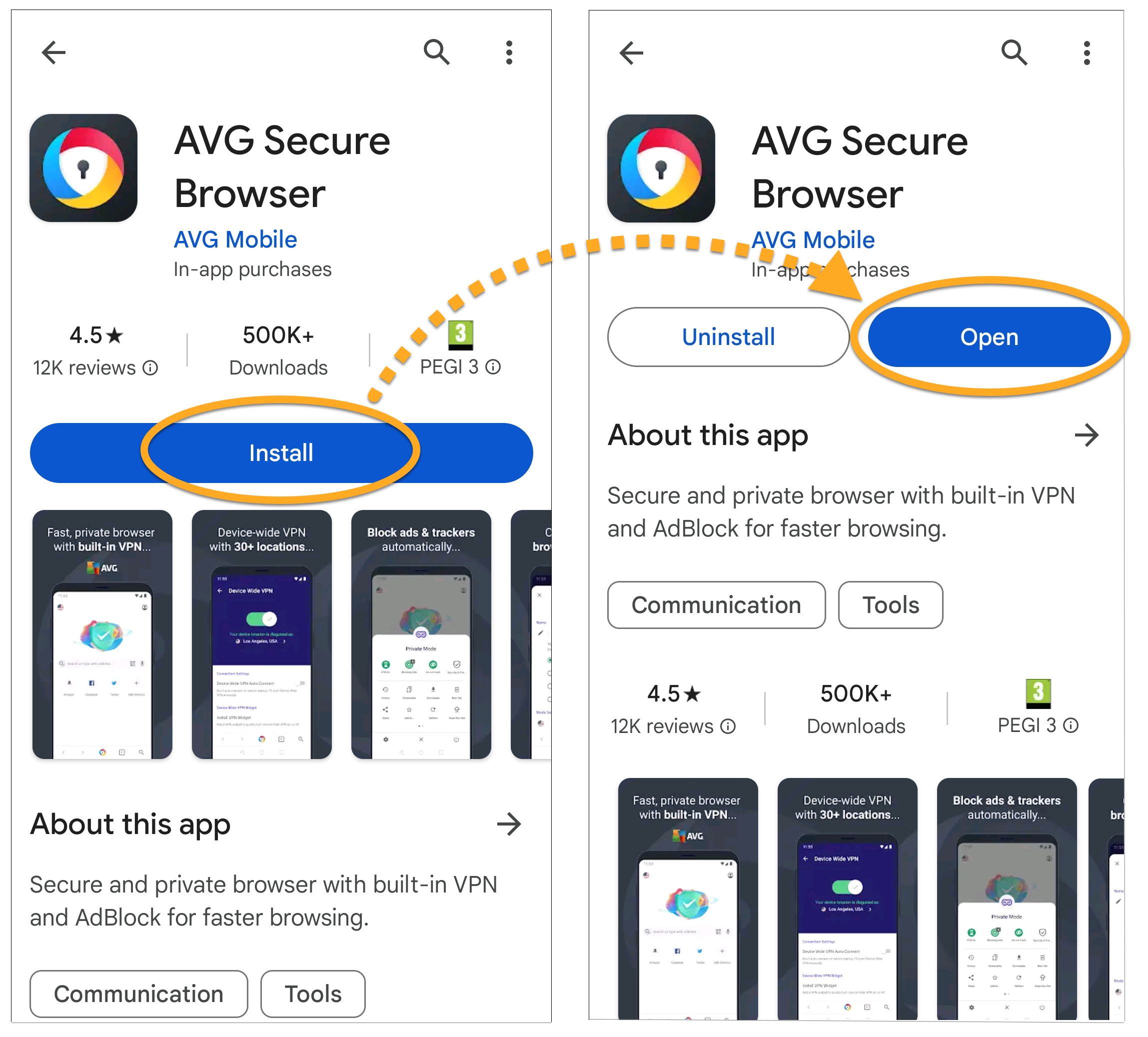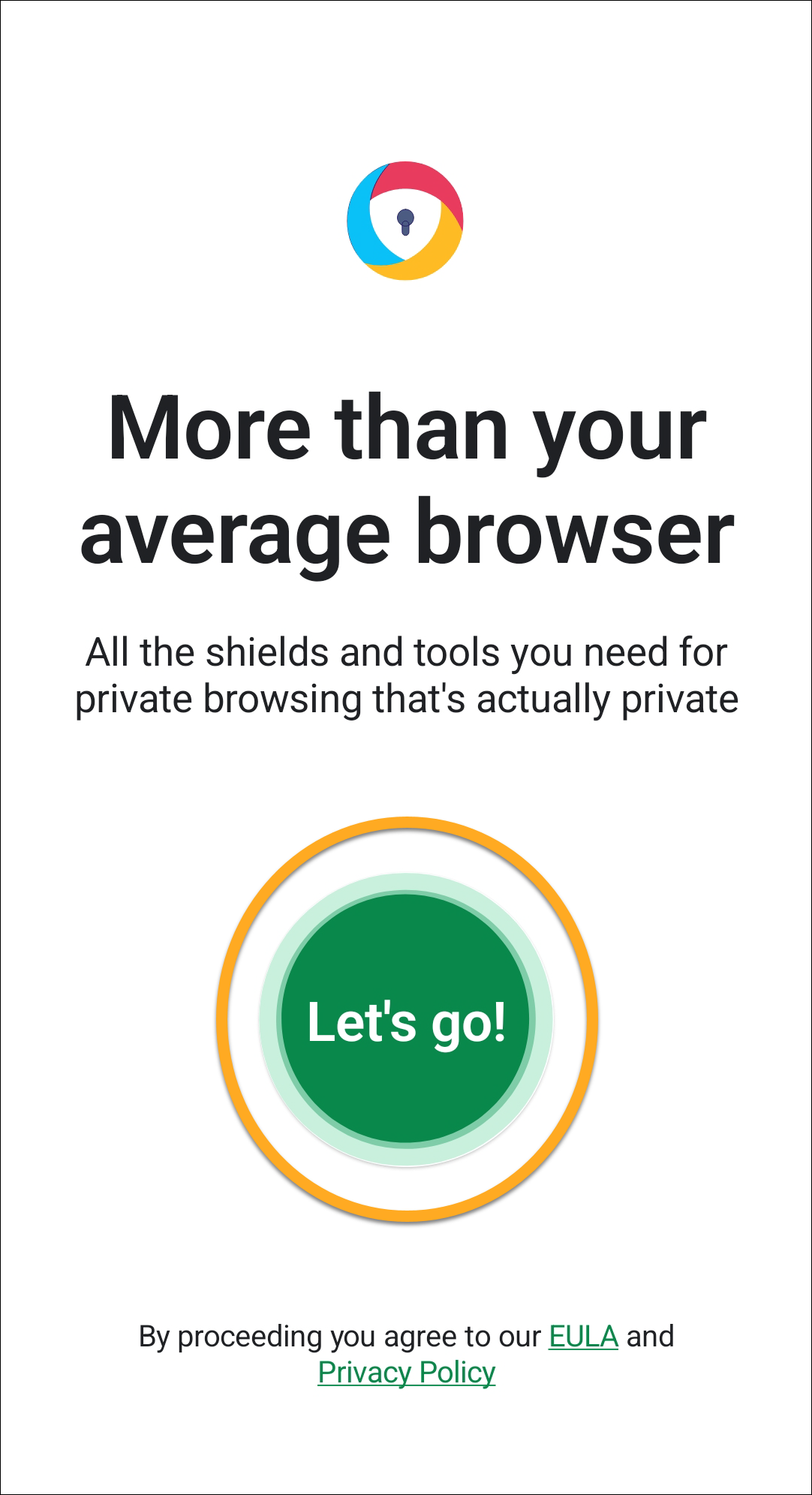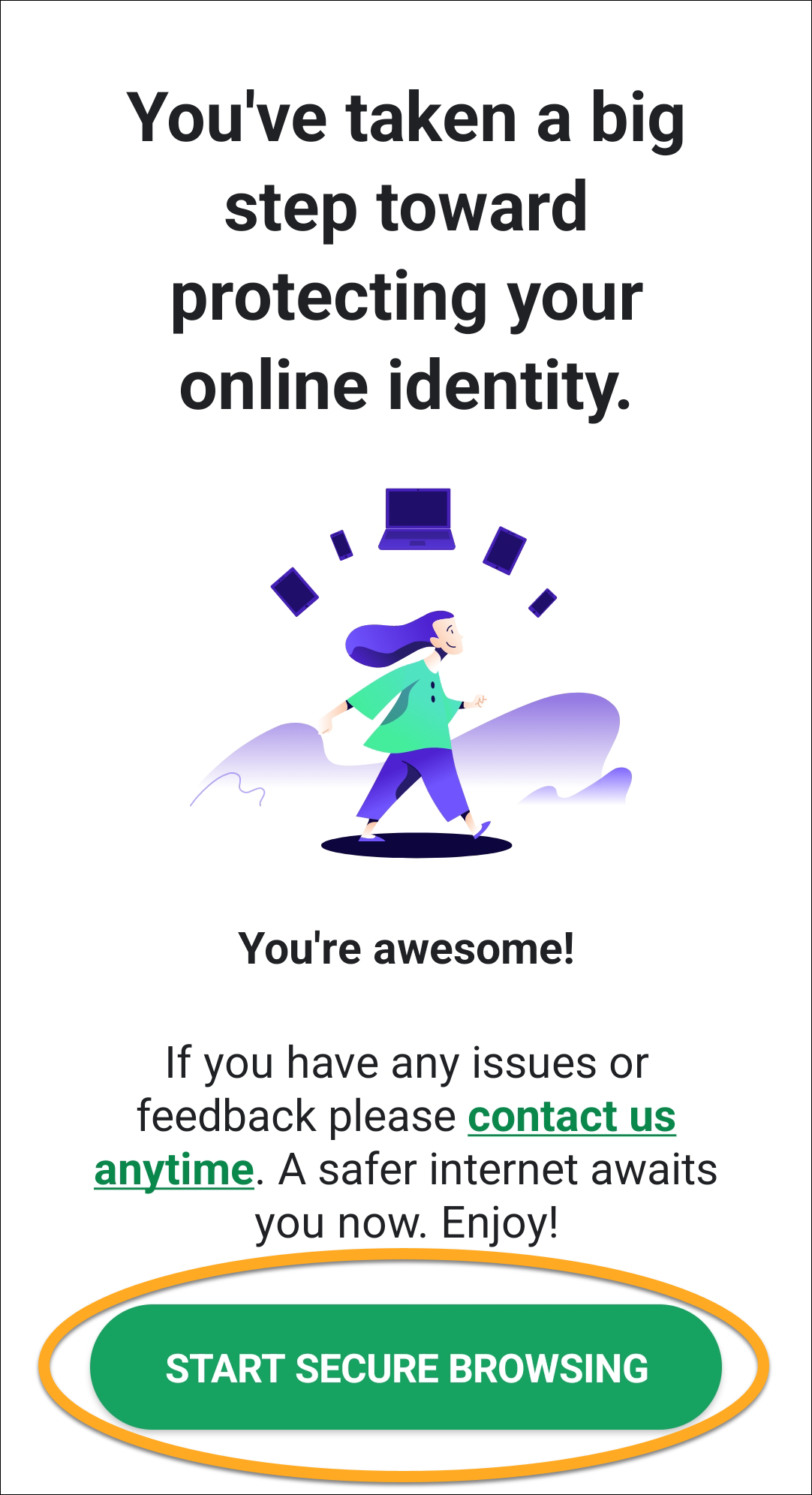AVG Secure Browser je webový prohlížeč s integrovanými funkcemi pro zabezpečení a ochranu online soukromí. Tento článek obsahuje pokyny, jak si stáhnout a nainstalovat AVG Secure Browser.
Instalace prohlížeče AVG Secure Browser
- Kliknutím na tlačítko níže si stáhněte instalační soubor aplikace AVG Secure Browser a uložte ho do umístění v počítači, kde jej snadno najdete (ve výchozím nastavení se stažené soubory ukládají do složky Stažené soubory).
Stáhnout AVG Secure Browser pro Windows - Pravým tlačítkem klikněte na stažený soubor
avg_secure_browser_setup.exea z kontextové nabídky vyberte možnost Spustit jako správce. Pokud nemůžete povolit instalaci prohlížeče AVG Secure Browser, přečtěte si následující článek: Správa účtů správce na počítačích s Windows.
Pokud nemůžete povolit instalaci prohlížeče AVG Secure Browser, přečtěte si následující článek: Správa účtů správce na počítačích s Windows. - Pokud se zobrazí dialogové okno Řízení uživatelských účtů se žádostí o povolení, klikněte na Ano.
- Přečtěte si licenční smlouvu a zásady zpracování osobních údajů a kliknutím na možnost Přijmout a nainstalovat pokračujte ve výchozí instalaci.
- Počkejte, až se AVG Secure Browser nainstaluje do počítače.
Prohlížeč AVG Secure Browser teď máte v počítači nainstalovaný a automaticky se otevře nové okno prohlížeče.
- Kliknutím na tlačítko níže si stáhněte instalační soubor prohlížeče AVG Secure Browser a uložte jej do umístění v Macu, kde jej snadno najdete (ve výchozím nastavení se stažené soubory ukládají do složky Stažené soubory).
Stáhnout AVG Secure Browser pro Mac s procesorem Intel - Dvakrát klikněte na stažený instalační soubor
AVGSecureBrowserSetup.pkg.
- Kliknutím na tlačítko níže si stáhněte instalační soubor prohlížeče AVG Secure Browser a uložte jej do umístění v Macu, kde jej snadno najdete (ve výchozím nastavení se stažené soubory ukládají do složky Stažené soubory).
Stáhnout AVG Secure Browser pro Mac s čipem Apple Silicon - Dvakrát klikněte na stažený instalační soubor
AVGSecureBrowserSetupARM.pkg.
- Klikněte na možnost Pokračovat.
- Kliknutím na možnost Nainstalovat spusťte výchozí instalaci. Pokud chcete změnit výchozí nastavení instalace, klikněte na možnost Změnit instalační umístění….
- Zadejte heslo, kterým se přihlašujete k Macu, a klikněte na možnost Nainstalovat software.
- Počkejte, až se AVG Secure Browser nainstaluje do Macu, a pak klikněte na možnost Zavřít.
Prohlížeč AVG Secure Browser teď máte v Macu nainstalovaný a automaticky se otevře nové okno prohlížeče.
- Na zařízení s Androidem klepnutím na tlačítko dole otevřete stránku produktu AVG Secure Browser v Obchodě Google Play.
Přejít do Obchodu Google Play - Aplikaci si stáhněte a nainstalujte klepnutím na tlačítko Nainstalovat. Po dokončení instalace klepnutím na tlačítko Otevřít otevřete AVG Secure Browser.
- Přečtěte si licenční smlouvu s koncovým uživatelem a zásady zpracování osobních údajů a pokračujte kliknutím na tlačítko Začít.
- Projděte si uvítací obrazovky a pak klepněte na možnost Začít s bezpečným prohlížením.
Prohlížeč AVG Secure Browser teď máte v zařízení s Androidem nainstalovaný a můžete ho začít používat.
Řešení problémů
Pokud budete mít s instalací nějaké problémy:
- Zkontrolujte, zda váš počítač splňuje minimální požadavky a zda máte aktuální verzi Windows.
- Windows 11 kromě edic Mixed Reality a IoT Edition; Windows 10 kromě edic Mobile a IoT Edition (32 nebo 64bitová verze)
- Počítač kompatibilní s Windows, který je vybaven procesorem Intel Pentium 4 / AMD Athlon 64 nebo vyšším (s podporou instrukcí SSE3); zařízení s procesory ARM nejsou podporována
- Připojení k internetu (ke stažení prohlížeče a k aktualizacím)
- Doporučuje se používat rozlišení obrazovky minimálně 1 024 × 768 pixelů nebo vyšší
- Restartujte počítač a dle pokynů v tomto článku zkuste AVG Secure Browser nainstalovat znovu.
Pokud k problému dochází i nadále, kontaktujte podporu AVG.
Pokud budete mít s instalací nějaké problémy:
- Zkontrolujte, zda váš Mac splňuje minimální systémové požadavky a váš macOS je aktuální.
Apple macOS 10.15.x (Catalina) je naposledy podporován v prohlížeči AVG Secure Browser verze 116.
- Apple macOS 14.x (Sonoma), Apple macOS 13.x (Ventura), Apple macOS 12.x (Monterey), Apple macOS 11.x (Big Sur)
- Počítač Mac se 64bitovým procesorem Intel, procesorem ARM nebo čipem Apple Silicon (M1)
- Připojení k internetu (ke stažení prohlížeče a k aktualizacím)
- Doporučuje se používat rozlišení obrazovky minimálně 1 024 × 768 pixelů nebo vyšší
- Restartujte Mac a dle pokynů v tomto článku zkuste AVG Secure Browser nainstalovat znovu.
Pokud k problému dochází i nadále, kontaktujte podporu AVG.
Pokud máte problémy s instalací, zkontrolujte, zda vaše zařízení s Androidem splňuje minimální systémové požadavky.
- Google Android 9.0 (Pie, API 28) a vyšší
- Připojení k internetu (ke stažení, aktivaci a používání VPN)
Pokud problém přetrvá, kontaktujte podporu AVG.
Další doporučení
Další informace o prohlížeči AVG Secure Browser najdete v následujících článcích:
Další informace o prohlížeči AVG Secure Browser najdete v následujících článcích:
Další informace o prohlížeči AVG Secure Browser najdete v následujících článcích:
- AVG Secure Browser PRO 121.x pro Windows
- AVG Secure Browser 121.x pro Windows
- AVG Secure Browser 121.x pro Mac
- AVG Secure Browser PRO 7.x pro Android
- AVG Secure Browser 7.x pro Android
- Microsoft Windows 11 Home / Pro / Enterprise / Education
- Microsoft Windows 10 Home / Pro / Enterprise / Education – 32/64bitová verze
- Apple macOS 14.x (Sonoma)
- Apple macOS 13.x (Ventura)
- Apple macOS 12.x (Monterey)
- Apple macOS 11.x (Big Sur)
- Google Android 9.0 (Pie, API 28) nebo novější